




13.03.2023
WhatsApp ist einer der beliebtesten Messenger für Smartphones. Doch wie sieht es bei Smartwatches aus? Lässt sich WhatsApp auf der Apple Watch nutzen? Und wenn ja – in welchem Umfang?
Die schlechte Nachricht vorab: WhatsApp ist nicht als eigenständige App für die Apple Watch verfügbar. Die Möglichkeiten, den Messenger auf der Smartwatch (hier mit Vertrag) zu nutzen, sind recht eingeschränkt.
Warum WhatsApp auf der Apple Watch keine native Anwendung hat, ist nicht bekannt. Das Messenger-Unternehmen hat auch keine Pläne, die App künftig auf die Smartwatch zu bringen (Stand: März 2023).
Du kannst WhatsApp-Nachrichten auf der Apple Watch empfangen. Aber: Selbst mit einer aktuellen Apple Watch muss dein iPhone in der Nähe sein, damit das klappt. Da die App nicht auf der Smartwatch installiert ist, spiegelt die Apple Watch die Benachrichtigungen über WhatsApp-Nachrichten lediglich vom iPhone.
Der Vorteil: Du brauchst keine spezielle Apple Watch Version. Die Spiegelung der Benachrichtigungen ist mit jedem Modell möglich. Damit die Benachrichtigungen von WhatsApp auf der Apple Watch ankommen, musst du einige Einstellungen vornehmen.
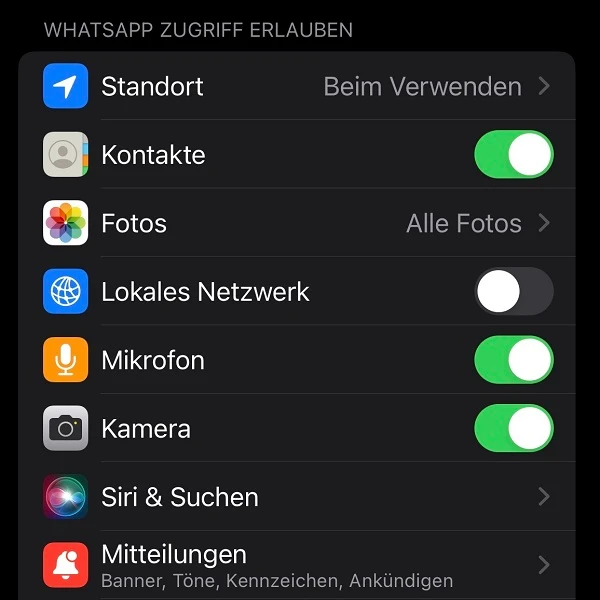
Einstellungen auf dem iPhone
Einstellungen für die Apple Watch
Übrigens: Welche Unterschiede es zwischen einer Apple Watch mit und ohne Cellular gibt, fassen wir in einem weiteren Ratgeber zusammen.
Thematisch passende Angebote bei O2:
Erfahre hier, wie du beliebte Apple Produkte bei O2 bequem finanzieren kannst:
Siehst du eine WhatsApp-Benachrichtigung auf der Apple Watch, kannst du sie mit einem Wisch nach oben löschen oder auf die Nachricht tippen und so weitere Optionen aufrufen.
Tippe auf „Antworten“. Zunächst bekommst du eine Auswahl vorgefertigter Antworten angezeigt, die du antippen und damit direkt absenden kannst. Diese Standardantworten sind nützlich, da du mit ihnen ohne großen Aufwand auf WhatsApp-Nachrichten reagieren kannst.
Tippst du in das „Antworten“-Feld ganz oben, hast du zusätzlich folgende Optionen:
Die fehlende WhatsApp-Anwendung auf der Apple Watch ist auch ein Nachteil bei Anrufen über den Messenger. WhatsApp-Anrufe kannst du nicht auf der Smartwatch annehmen. Benachrichtigungen über einen eingehenden WhatsApp-Anruf zeigt die Apple Watch gar nicht erst an.
Selbst Drittanbieter-Apps bieten diese Möglichkeit nicht. Wenn du also viel über WhatsApp und deine Smartwatch telefonierst, solltest du dich nach Alternativen umschauen. Die besten Smartwatches mit WhatsApp haben wir in einem weiteren Ratgeber zusammengefasst.
Empfängst du ein Bild über WhatsApp, bekommst du es auf der Apple Watch nur verschwommen angezeigt. Weil es keine eigenständige Anwendung von WhatsApp für die Apple Watch gibt, können die empfangenen Bilder nicht heruntergeladen werden. Du siehst nur eine unscharfe Vorschau. Um das Bild zu sehen, musst du zu deinem iPhone wechseln.
Für iPhone und Apple Watch gibt es einige Apps, die das WhatsApp-Problem lösen sollen. Anwendungen wie WhatChat 2 (hier) versprechen, dass du damit auf alle Konversationen zugreifen, neue Chats starten und Status-Updates sehen kannst. Ein Blick auf die Bewertungen der App zeigt: Das scheint bei vielen Usern zu funktionieren.
Bevor du die App installierst, solltest du dir im Klaren darüber sein, dass es keine offizielle Anwendung von WhatsApp ist. Sämtliche Daten inklusive deiner Chats könnten zumindest kurzzeitig auf den Servern des Entwicklers landen – dort hast du keinen Einfluss darauf, was mit den Daten geschieht. Die Entwickler betonen im App Store allerdings, dass sie keinerlei Daten speichern.
Installiere WhatChat 2 zunächst auf deiner Apple Watch:
Fahre auf dem iPhone fort:

Dein Schutzschild gegen Online-Betrug - mit smarter MC-Afee-KI™: O2 Protect mit Identitätsschutz warnt, wenn deine Daten im Darknet auftauchen, schützt deine Privatsphäre mit VPN und erkennt riskante Links in SMS.
Obwohl es keine native WhatsApp-Anwendung für die Apple Watch gibt, kannst du den Messenger auf der Smartwatch nutzen – mit Einschränkungen. Es ist zum Beispiel möglich, WhatsApp-Nachrichten mit vorgefertigten Antworten, einer Sprachnachricht oder Emojis zu beantworten. Konversationen starten ist allerdings nicht möglich.
Drittanbieter-Apps versprechen einen deutlich größeren Funktionsumfang. Du sollst etwa WhatsApp-Konversationen beginnen und Statusmeldungen deiner Kontakte einsehen können. Bedenke aber, dass diese Apps nicht von WhatsApp oder Apple stammen. Es besteht ein gewisses Risiko, dass Fremde Zugriff auf deine Daten bekommen.
Für die Apple Watch gibt es keine native WhatsApp-Anwendung. Trotzdem kannst du den Messenger mit Einschränkungen nutzen: Lass dir Benachrichtigungen über eingehende WhatsApp-Mitteilungen auf der Apple Watch anzeigen. Von dort aus kannst du sie direkt beantworten – zum Beispiel mithilfe der Spracheingabe, einer vorgefertigten Antwort oder einem Emoji. Wie das alles funktioniert, haben wir im Ratgeber weiter oben zusammengefasst.
Apple und WhatsApp haben bislang keine Pläne, den Messenger als eigenständige Anwendung auf die Uhr zu bringen (Stand: März 2023).
Stelle sicher, dass dein iPhone ausreichend freien Speicher hat. Ist der Speicher freigeräumt und WhatsApp macht weiter Probleme, prüfe, ob eine neuere Version von iOS verfügbar ist – wenn ja, installiere sie. Starte dein iPhone anschließend neu, um etwaige Software-Probleme zu beheben.
Die Wasserdichtigkeit von Apples Smartwatches unterscheidet sich von Modell zu Modell. In unserer Übersicht erfährst du, welche Apple Watch wasserdicht ist.
Passende Ratgeber: